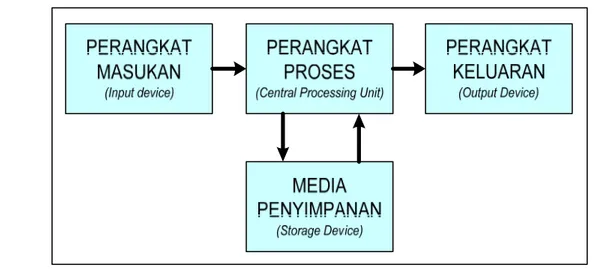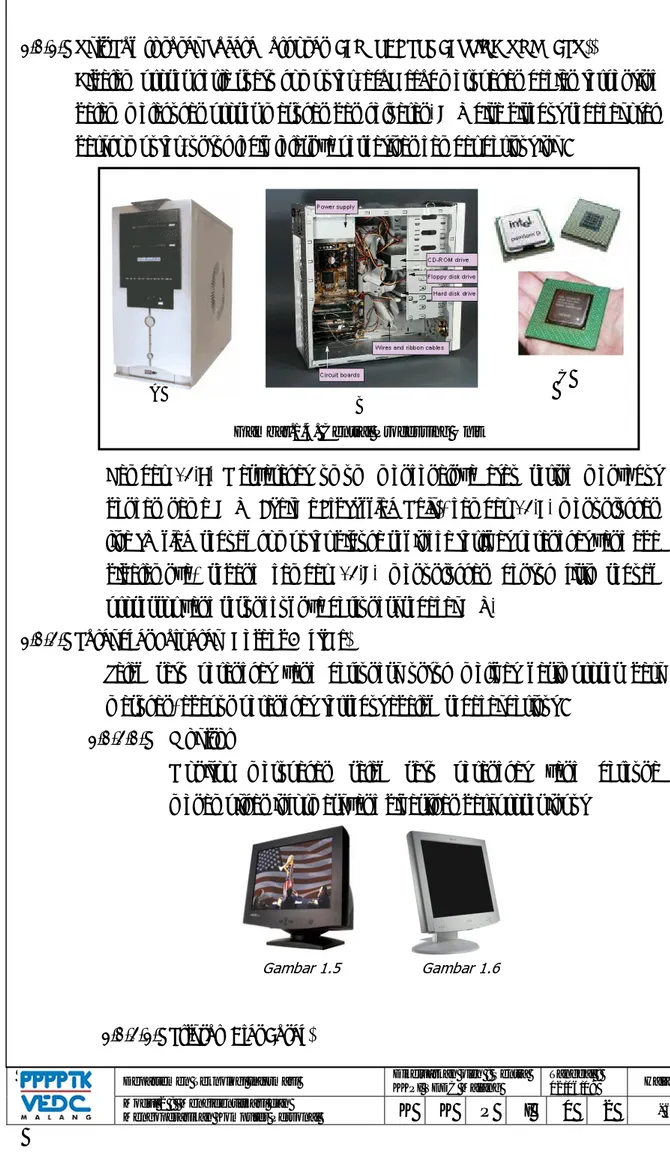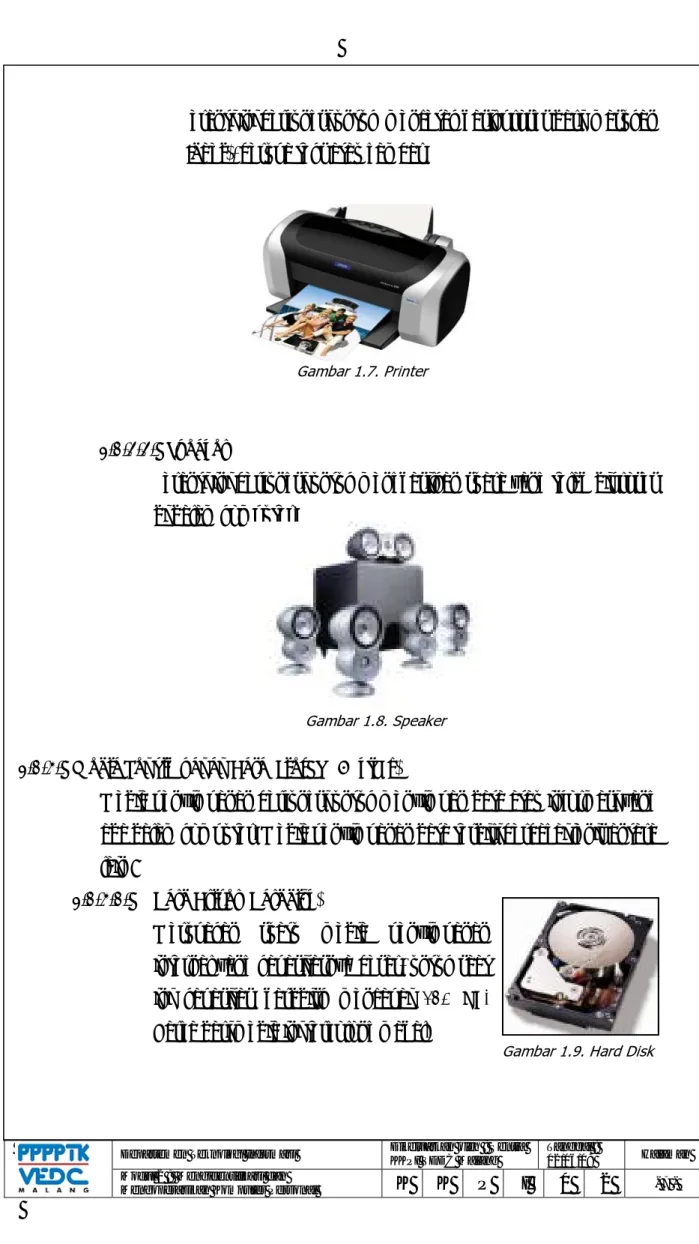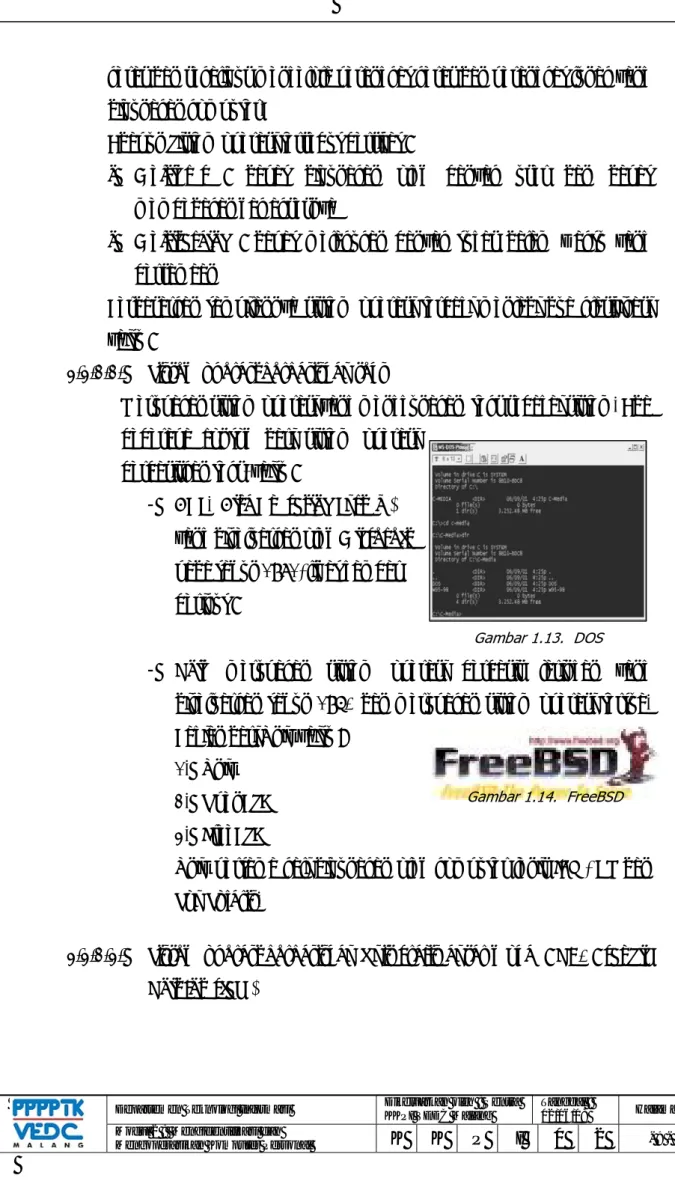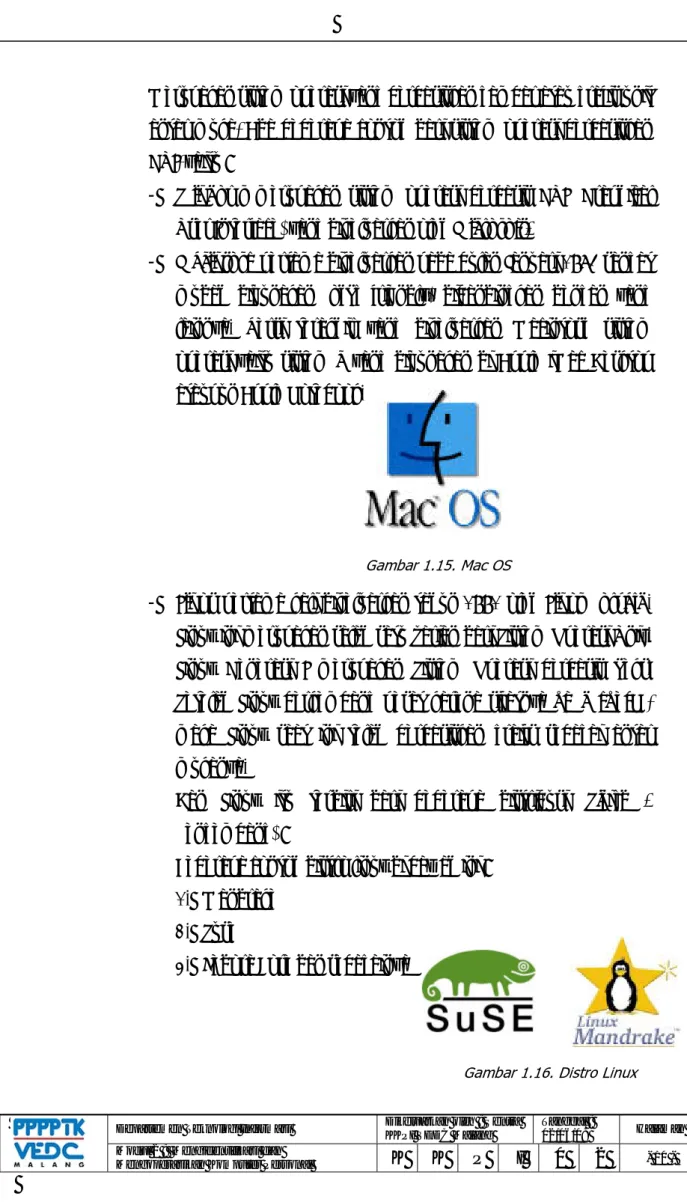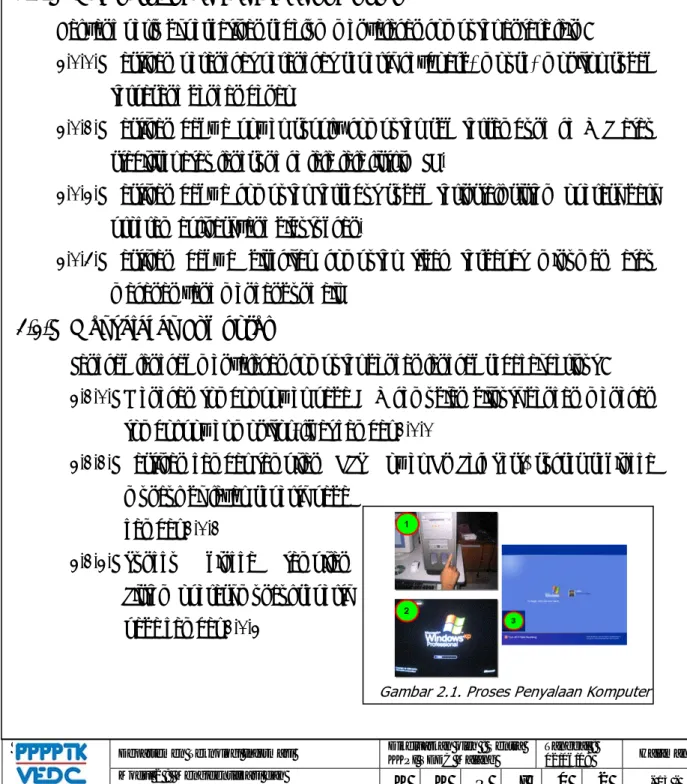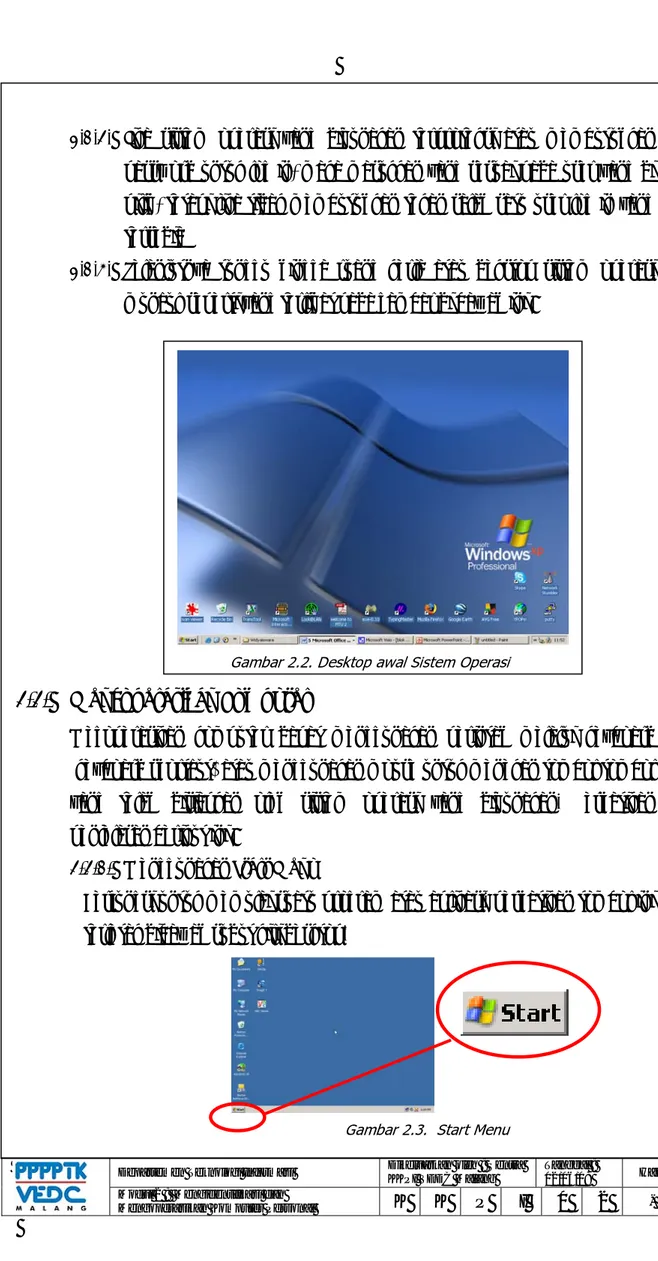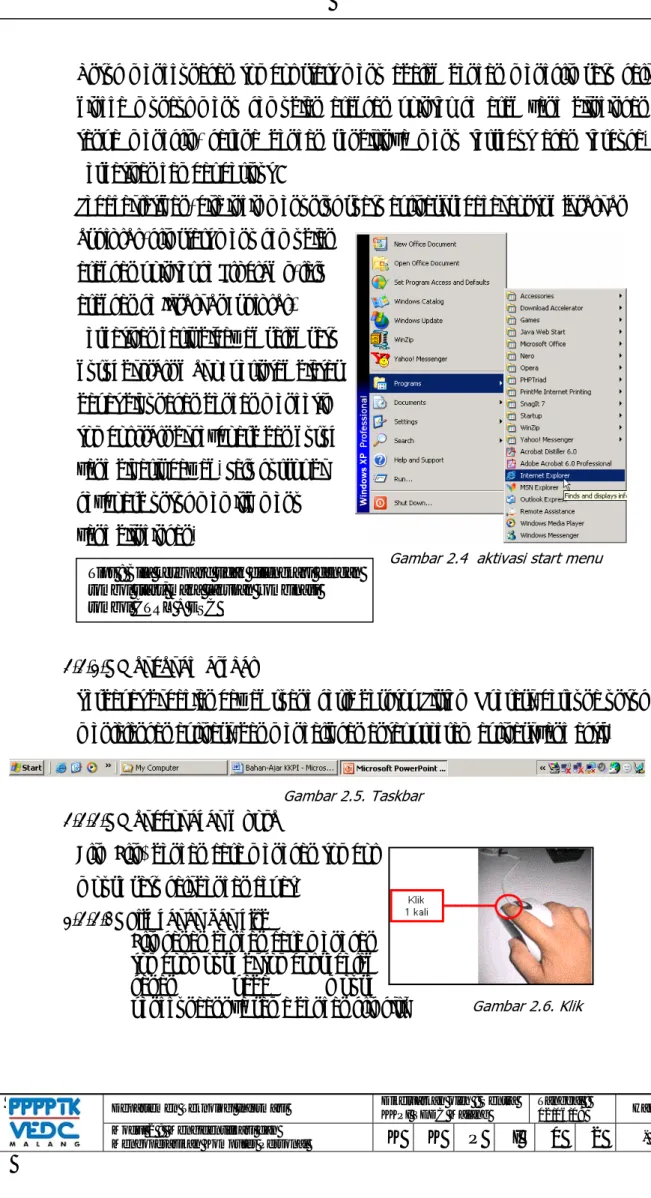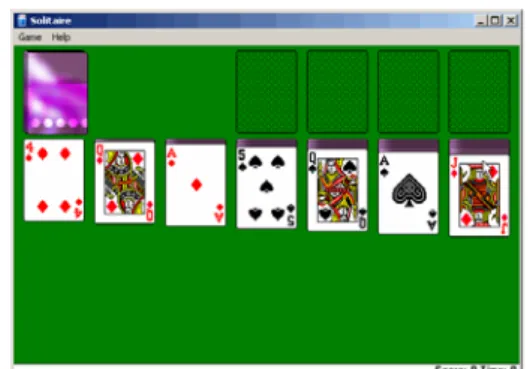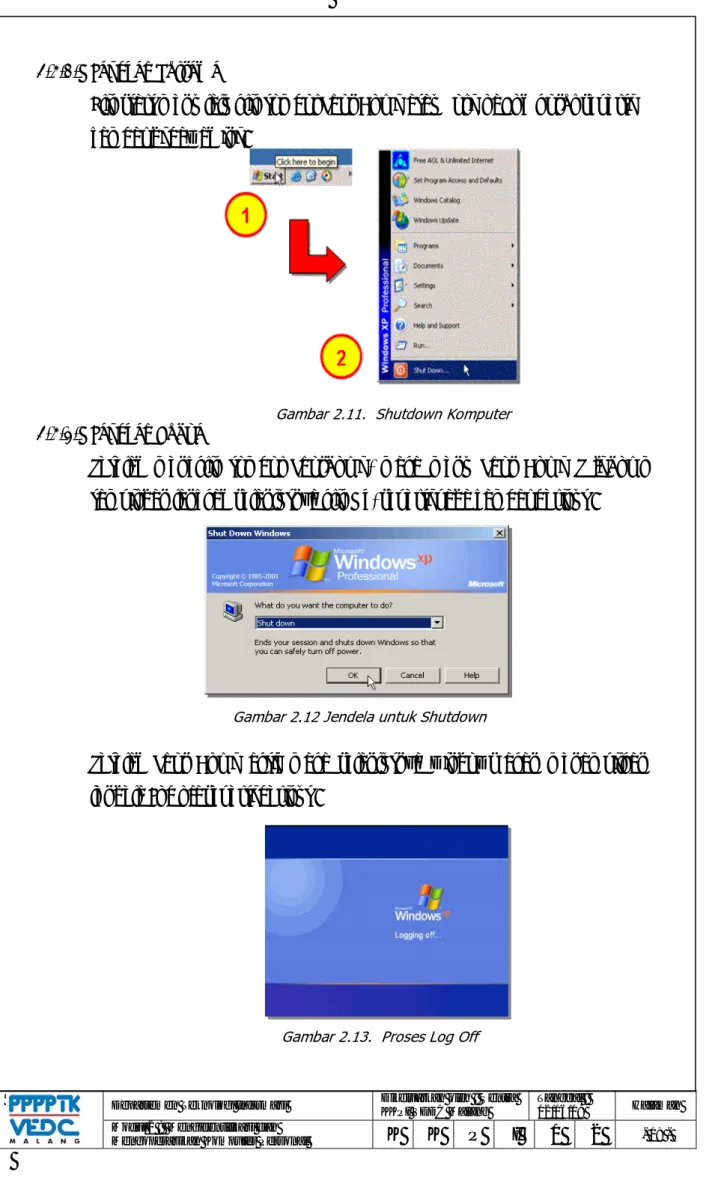PU
MEN
PENING
SAT PEN
KEP
NGIDE
DEP
GKATAN
GEMBAN
PENDIDIK
NTIFIK
PARTEM
DIRE
MUTU P
NGAN DA
KAN BIDA
KASI D
EN PEND
EKTORAT
ENDIDIK
N PEMBE
ANG OTO
TAHUN
DAN M
KOMP
DIDIKAN
T JENDER
K DAN TE
ERDAYAA
OMOTIF D
N 2008
ENGOP
PUTER
KKP
NASIONA
RAL
ENAGA KE
AN PEND
DAN ELEK
MOD
PERAS
R PERS
PI20
AL
EPENDID
IDIK DAN
KTRONIK
UL 2 :
SIKAN
ONAL
008
DIKAN
N TENAG
KA
GA
Departemen Teknologi Informasi Dikeluarkan oleh : Sentra KKPI VEDC Malang Tanggal : 02/06/08 Halaman Modul 2 : Mengidentifikasi dan
Mengoperasikan Komputer Personal K K P I 0 2 - 1 -
1. PENDAHULUAN
A. Latar Belakang
Mengacu pada tujuan pendidikan Sekolah Menengah Kejuruan (SMK) seperti yang dijelaskan dibawah ini :
1. menyiapkan peserta didik agar menjadi manusia produktif, mampu bekerja mandiri, mengisi lowongan pekerjaan yang ada di dunia usaha dan dunia industri sebagai tenaga kerja tingkat menengah, sesuai dengan kompetensi dalam program keahlian yang dipilihnya.
2. membekali peserta didik agar mampu memilih karir, ulet dan gigih dalam berkompetisi, beradaptasi di lingkungan kerja, dan mengembangkan sikap profesional dalam bidang keahlian yang diminatinya;
3. membekali peserta didik dengan ilmu pengetahuan, teknologi, dan seni, agar mampu mengembangkan diri dikemudian hari baik secara mandiri maupun melalui jenjang pendidikan yang lebih tinggi.
Maka perlu diciptakan bahan ajar untuk guru Sekolah Menengah Kejuruan sebagai salah satu referensi sehingga membantu peserta didiknya menjadi manusia yang “maju, cerdas dan kompetitif”
Keterampilan Komputer dan Pengelolan Informasi sebagai keterampilan dasar dan menjadi landasan yang kuat untuk masuk khusus selanjutnya.
B. Deskripsi Singkat
Mata diklat ini membahas tentang komponen sistem komputer, menjalankan komputer, perintah‐perintah dasar komputer pada sistem operasi windows, pengoperasian komputer yang terhubung dengan jaringan lokal komputer
Departemen Teknologi Informasi Dikeluarkan oleh : Sentra KKPI VEDC Malang Tanggal : 02/06/08 Halaman Modul 2 : Mengidentifikasi dan
Mengoperasikan Komputer Personal K K P I 0 2 - 2 -
C. Tujuan Pembelajaran Umum (TPU)
Setelah mengikuti mata diklat ini peserta diharapkan mampu berketerampilan mengoperasikan komputer yang berdiri sendiri (stand alone) dan komputer yang terhubung dalam jaringan lokal komputer. D. Tujuan Pembelajaran Khusus (TPK) Setelah mengikuti diklat peserta mampu : 1. mengidentifikasi komponen sistem komputer, 2. mempraktekan menjalankan komputer,
3. mempraktekan perintah‐perintah dasar komputer pada sistem operasi windows,
4. mengoperasikan komputer yang terhubung dalam pada jaringan lokal komputer
E. Manfaat
Bahan ajar mata diklat ini dapat dijadikan peserta didik acuan agar dapat : 1. memahami cara mengoperasikan komputer tingkat dasar;
2. menghindari kerusakan pada komputer yang diakibatkan oleh prosedur mematikan komputer yang salah
3. mampu mengoperasikan sistem operasi dasar yang sering digunakan di industri 4. mampu mengoperasikan komputer yang terhubung pada jaringan lokal
komputer F. Pokok Bahasan dan Sub Pokok Bahasan 1. Komponen sistem Komputer 1.1. Perangkat Keras 1.2. Perangkat Lunak 1.3. Pengguna/Brainware 2. Menjalankan Komputer 2.1. Mempersiapkan penyalaan komputer 2.2. Menyalakan Komputer 2.3. Mengoperasikan Komputer
Departemen Teknologi Informasi Dikeluarkan oleh : Sentra KKPI VEDC Malang Tanggal : 02/06/08 Halaman Modul 2 : Mengidentifikasi dan
Mengoperasikan Komputer Personal K K P I 0 2 - 3 - 2.4. Mematikan Komputer 2.5. Restart komputer 3. Perintah‐perintah dasar komputer pada sistem operasi windows 3.1. Mempersiapkan sistem operasi dan pengenalan perintah menu (Ikon) 3.2. Mengelola jendela aplikasi 3.3. Pengelolaan file dan folder 3.4. Menggunakan control panel (Panel Kendali) 4. Pengoperasian komputer yang terhubung dalam jaringan lokal komputer 4.1. Pemahaman jaringan komputer
4.2. Memeriksa koneksi ketersambungan personal komputer pada jaringan komputer
4.3. Menggunakan sumber daya bersama (Resource Sharing)
Departemen Teknologi Informasi Dikeluarkan oleh : Sentra KKPI VEDC Malang Tanggal : 02/06/08 Halaman Modul 2 : Mengidentifikasi dan
Mengoperasikan Komputer Personal K K P I 0 2 - 4 -
2. KEGIATAN BELAJAR 1
KOMPONEN SISTEM KOMPUTER
Pada pokok bahasan ini akan membahas komponen sistem komputer terdiri dari perangkat keras (hardware), perangkat lunak (software), dan pengguna (user/brainware)
2.1 Perangkat Keras (Hardware)
Perangkat keras (Hardware) yaitu suatu perangkat yang berfungsi melakukan proses input (masukan), proses pengolahan data dan output (keluaran). Secara umum perangkat keras komputer dapat digambarkan seperi blok diagram di bawah ini :
2.1.1. Perangkat Masukan (Input Devices)
Perangkat masukan berfungsi untuk memasukkan data atau input untuk diproses menjadi informasi atau keluaran. Adapun perangkat masukan terdiri dari :
2.1.1.1. Mouse
Pemakaian mouse merupakan bagian penting dari Sistem Operasi yang menggunakan tampilan Grafik. Pada saat bekerja, penggunaan
2.1.1. Departemen T Modul 2 : Me Mengoperasik mous berfu pada Mous .2. Keybo Keyb diper susun sepe tamb Teknologi Inform engidentifikasi d kan Komputer P se sering ungsi untuk desktop (r se terdiri da Dual button Three butto Scroll Butto oard board atau rgunakan nan papan rti susuna bahan‐tamb masi an Personal dipergunak k memindah uang kerja) ari beberap n on on papan ke didalam k ketik ham an huruf bahan fungs Gamb Dikeluar KKPI VE K kan denga hkan dan m Sistem ope pa jenis sepe tik, merup kegiatan se mpir sama QWERTY si lainnya se G bar 1.3 Keyb
rkan oleh : Sent EDC Malang K P n istilah P mengarahka erasi. erti : pakan pera ehari‐hari. dengan m tetapi te eperti tomb Gambar 1.2 board ra Tanggal : 02/06/08 I 0 Pointer (Pe an penunjuk ngkat yang Karakteris mesin ketik erdapat b ol Esc, F1,… Mouse : Halam 2 5 -enunjuk) k mouse g sering tik dan manual eberapa …,F12, an -
Departemen Teknologi Informasi Dikeluarkan oleh : Sentra KKPI VEDC Malang Tanggal : 02/06/08 Halaman Modul 2 : Mengidentifikasi dan
Mengoperasikan Komputer Personal K K P I 0 2 - 6 -
2.1.2. Unit Pemrosesan Secara Terpusat (CENTRAL PROCESSING UNIT (CPU)) Didalam proses kerja suatu komputer, processor merupakan bagian terpenting dalam melakukan proses masukan dan keluaran. CPU bisa disebut sebagai otak dari komputer, untuk lebih jelasnya perhatikan gambar berikut ini :
Gambar 14.A. Masyarakat umum mengenalnya atau sering menyebut dengan nama CPU (Central Processing Unit), gambar 14.B. menunjukkan jika chasing sebuah komputer dibuka sehingga terlihat perangkat yang ada didalamnya, sedang gambar 14.C. menunjukkan bentuk fisik sebuah prosessor yang sesungguhnya berfungsi sebagai CPU.
2.1.3. Perangkat Keluaran (Output Devices)
Salah satu perangkat yang berfungsi untuk melihat hasil proses dari masukan, adapun perangkat tersebut adalah sebagai berikut :
2.1.3.1. Monitor
Monitor merupakan salah satu perangkat yang berguna menampilkan informasi yang dihasilkan dari proses input 2.1.3.2. Printer (Alat Cetak) Gambar 1.5 Gambar 1.6 A B C
Departemen Teknologi Informasi Dikeluarkan oleh : Sentra KKPI VEDC Malang Tanggal : 02/06/08 Halaman Modul 2 : Mengidentifikasi dan
Mengoperasikan Komputer Personal K K P I 0 2 - 7 - Peranti ini berfungsi untuk mencetak hasil proses dari masukan (Input), berupa teks atau gambar 2.1.3.3. Speaker Peranti ini berfungsi untuk menghasilkan suara yang telah diproses di dalam komputer. 2.1.4. Media Penyimpanan Data (Storage Devices) Media penyimpanan berfungsi untuk menyimpan data atau informasi yang ada dalam komputer. Media penyimpanan data terdiri berbagai jenis antara lain : 2.1.4.1. Hard Driver (Harddisk)
Merupakan suatu media penyimpanan internal yang kapasitasnya besar, untuk saat ini kapasitas harddisk mencapai 120 GB. Harga dari media ini tergolong mahal.
Gambar 1.7. Printer
Gambar 1.8. Speaker
2.
2.1.4. 2.1.4. 2.1.4..2. Pera
Perangka menghub penggun bagian ya 2.2.1. Departemen T Modul 2 : Me Mengoperasik .2. Diske Meru yang meny Mb. .3. CDRO Meru berbe mamp 700 M meny 9 GB. .4. Flash Meru data b antar Mb)ngkat Lun
at lunak bungkan at a (user/bra aitu : Perangkat Perangkat menjalanka perangkat Teknologi Inform engidentifikasi d kan Komputer P et pakan sua berbentuk yimpan dat OM/DVD pakan med entuk piring pu menyim Mb, sement yimpan anta disk pakan med berbentuk p a 64 Mb hinnak (Softw
(software au menjem ainware). P lunak siste sistem o an suatu p lunak yang masi an Personal tu media k seperti a a antara 7 dia penyimp gan. CD ROM pan data sa ara DVD ma ara 4 GB hin dia penyimp pena, beruk ngga 2 Gb =ware)
e) adalah mbatani ant Perangkat l m operasi ( operasi me perangkat g menjemb Dikeluar KKPI VE K penyimpan amplop da 700 Kb hing panan M ampai ampu ngga panan kuran = (2000 suatu tara perang lunak seca (Operating erupakan komputer. batani antarkan oleh : Sent EDC Malang K P nan data an dapat gga 1,44 perangkat gkat keras ( ra umum System Sof bagian te Sistem o ara penggu Gambar Gamba ra Tanggal : 02/06/08 I 0 yang b (hardware) terbagi me ftware) erpenting operasi me una dan pe Gambar 1.1 r 1.11. CD RO ar 1.12 Flash : Halam 2 8 -berfungsi dengan enjadi 2 didalam rupakan erangkat 10. Disket OM h Disk an -
Departemen Teknologi Informasi Dikeluarkan oleh : Sentra KKPI VEDC Malang Tanggal : 02/06/08 Halaman Modul 2 : Mengidentifikasi dan
Mengoperasikan Komputer Personal K K P I 0 2 - 9 -
Gambar 1.13. DOS
keras dan sekaligus mengelola perangkat keras dan perangkat lunak yang digunakan komputer.
Adapun Sistem operasi tersebut bersifat :
- Multiuser : dapat digunakan oleh banyak user dan dapat membedakan hak aksesnya
- Multitasking : dapat melakukan banyak tugas dalam waktu yang bersamaan
Berdasarkan tampilannya sistem operasi terbagi menjadi dua klasifikasi yaitu :
2.2.1.1. Sistem operasi berbasiskan teks
Merupakan sistem operasi yang menggunakan teks sebagai sistem. Ada beberapa contoh dari sistem operasi
berbasiskan teks, yaitu : - DOS, (Disk Operating System) yang dikeluarkan oleh Microsoft pada tahun 1981, lihat gambar berikut :
- Unix merupakan sistem operasi berbasis jaringan yang dikeluarkan tahun 1960 dan merupakan sistem operasi tertua. Bagian dari Unix yaitu ;
1. Unix 2. OpenBSD 3. FreeBSD
Unix pertama kali digunakan oleh komputer jenis IBM, HP dan
Sun Solaris.
2.2.1.2. Sistem operasi berbasiskan Unit grafis antar muka (GUI / Graphic
Unit Interface)
Departemen Teknologi Informasi Dikeluarkan oleh : Sentra KKPI VEDC Malang Tanggal : 02/06/08 Halaman Modul 2 : Mengidentifikasi dan
Mengoperasikan Komputer Personal K K P I 0 2 - 10 -
Gambar 1.15. Mac OS
Merupakan sistem operasi yang berbasiskan gambar atau grafis unit antar muka, Ada beberapa contoh dari sistem operasi berbasiskan GUI, yaitu :
- Windows merupakan sistem operasi berbasis GUI (Graphical User Interface) yang dikeluarkan oleh Microsoft.
- Macintosh pertama dikeluarkan pada bulan Januari 1984 sangat mudah digunakan (user friendly) dibandingkan dengan yang lainnya. Versi terakhir yang dikeluarkan Macintosh sistem operasi yaitu sistem X yang digunakan di Apple iMac Desktop ataupun Apple Notebook.
- Linux pertama kali dikeluarkan tahun 1991 oleh Linus Torvald. Linux ini merupakan salah satu varian dari Sistem Operasi Unix. Linux Generasi I merupakan Sistem Operasi berbasis Teks. Setelah Linux berkembang pesat karena sifatnya open source, maka Linux saat ini telah berbasiskan graifs sebagai antar mukanya.
Dan Linux itu terdiri dari beberapa distribusi (distro / Pengembang) : Beberapa contoh distro linux di bawah ini : 1. Mandrake 2. Suse 3. Fedora Core dan sebagainya
Departemen Teknologi Informasi Dikeluarkan oleh : Sentra KKPI VEDC Malang Tanggal : 02/06/08 Halaman Modul 2 : Mengidentifikasi dan
Mengoperasikan Komputer Personal K K P I 0 2 - 11 -
2.2.2. Perangkat lunak aplikasi
Merupakan perangkat lunak yang berfungsi untuk membantu melakukan berbagai bentuk tugas perkantoran seperti pengolah kata (word processor), lembar sebar (spreadsheet), presentasi (presentation), pengolahan halaman web (web design) hingga perangkat media player dan sebagainya, hal ini sudah berkembang sejak sistem operasi tersebut dikembangkan.
Perangkat lunak aplikasi terdiri dari :
2.2.2.1. Program bantu (Utility)
Merupakan suatu program yang berfungsi untuk membantu sistem operasi seperti yang dijelaskan diatas, seperti, antivirus, defragmenter, format disket, periksa sistem dan sebagainya.
2.2.2.2. Bahasa Pemrograman
Merupakan suatu aplikasi yang berguna mengkonversi perhitungan yang bersifat matematis menjadi suatu aplikasi. Sebagai contoh bahasa pemrograman Bahasa BASIC, COBOL, C++ dan sebagainya.
2.3. Pengguna (User/Brainware)
Pennguna (user/brainware) dalam hal ini manusia merupakan pemakai perangkat‐ perangkat komputer yang dibedakan atas tiga tingkatan pengguna yaitu : 2.3.1. System AnalystSystem analyst adalah seseorang yang melakukan rancangan analisa sistem yang akan dikerjakan oleh seorang programmer.
2.3.2. Programmer
Programmer adalah orang yang mengerjakan hasil analisa menjadi bahasa program atau program aplikasi
2.3.3. Operator
Operator adalah seseorang yang menjalankan atau menggunakan program komputer dalam melaksanakan aktivitasnya sehari‐hari
Departemen Teknologi Informasi Dikeluarkan oleh : Sentra KKPI VEDC Malang Tanggal : 02/06/08 Halaman Modul 2 : Mengidentifikasi dan
Mengoperasikan Komputer Personal K K P I 0 2 - 12 -
2.4. Soal‐soal Latihan :
1. Tuliskan komponen sistem komputer 2. Tuliskan blok diagram komputer 3. Identifikasikan perangkat keras komputer 4. Identifikasikan perangkat lunak komputer 5. Identifikasikan pengguna komputerDepartemen Teknologi Informasi Dikeluarkan oleh : Sentra KKPI VEDC Malang Tanggal : 02/06/08 Halaman Modul 2 : Mengidentifikasi dan
Mengoperasikan Komputer Personal K K P I 0 2 - 13 -
Gambar 2.1. Proses Penyalaan Komputer
3. KEGIATAN BELAJAR 2
MENJALANKAN KOMPUTER
Pada pokok bahasan ini akan membahas tentang bagaimana menjalankan komputer yang dimulai dari mempersiapkan penyalaan komputer, menyalakan komputer, mengoperasikan komputer, mematikan komputer (shut down), restart komputer.
3.1. Mempersiapkan Penyalaan Komputer
Hal yang perlu di perhatikan sebelum menyalakan komputer antara lain :
3.1.1. Pastikan perangkat‐perangkat seperti keyboard, mouse, monitor sudah terpasang dengan benar
3.1.2. Pastikan bahwa power supply komputer sdh tersambung ke UPS atau stabiliser atau langsung ke jala‐jala listrik PLN.
3.1.3. Pastikan bahwa komputer tersebut sudah terinstall sistem operasi dari program aplikasi yang dibutuhkan.
3.1.4. Pastikan bahwa disekitar komputer tidak terdapat minuman atau makanan yang mengandung air
3.2. Menyalakan Komputer
Langkah‐langkah menyalakan komputer dengan langkah sebagai berikut : 3.2.1. Menekan tombol power pada CPU kemudian diikuti dengan menekan
tombol power monitor, lihat gambar 2.1.1
3.2.2. Pastikan gambar tampilan POST (Power On Self Test) sukses sehingga muncul di layar seperti pada
gambar 2.1.2
3.2.3. Tunggu hingga tampilan Sistem operasi muncul seperti pada gambar 2.1.3
Departemen Teknologi Informasi Dikeluarkan oleh : Sentra KKPI VEDC Malang Tanggal : 02/06/08 Halaman Modul 2 : Mengidentifikasi dan
Mengoperasikan Komputer Personal K K P I 0 2 - 14 - 3.2.4. Jika sistem operasi yang digunakan terproteksi atau membutuhkan
password untuk log in, maka masukkan yang sesuai pada user yang di pilih, tetapi jika tidak membutuhkan tekan salah satu user log in yang tersedia
3.2.5. Selanjutnya tunggu hingga ruang kerja atau dekstop sistem operasi muncul seperti yang terlihat pada gambar di bawah ini :
3.3. Mengoperasikan Komputer
Megoperasikan komputer dapat menggunakan perintah melalui keyboard (keyboard shortcut) atau menggunakan mouse untuk menekan tombol‐tombol yang telah disiapkan oleh sistem operasi yang digunakan. Perhatikan penjelasan berikut ini : 3.3.1. Menggunakan Start Menu Berfungsi untuk memulai suatu program atau aplikasi. perhatikan tombol ini terletak dibawah sudut kiri desktop.
Gambar 2.3. Start Menu Gambar 2.2. Desktop awal Sistem Operasi
Departemen Teknologi Informasi Dikeluarkan oleh : Sentra KKPI VEDC Malang Tanggal : 02/06/08 Halaman Modul 2 : Mengidentifikasi dan
Mengoperasikan Komputer Personal K K P I 0 2 - 15 - Untuk menggunakan tombol start menu adalah dengan mengklik satu kali hingga muncul menu kemudian arahkan pointer ke arah yang diinginkan tanpa mengklik, karena dengan sendirinya menu tersebut akan terbuka. Perhatikan gambar berikut : Sebagai latihan, bila ingin menunjuk suatu aplikasi sebagai contoh internet explorer, klik start menu kemudian arahkan pointer ke Programs, lalu arahkan ke Internet Explorer. Perhatikan garis dibawah salah satu huruf di start menu, perintah diatas dapat digunakan dengan mengetik tombol start di keyboard dan huruf yang digaris bawah. Lalu kursor di keyboard untuk memilih menu yang diinginkan. 3.3.2. Mengenal Taskbar Terdapat di bagian bawah ruang kerja desktop Sistem Operasi, berguna untuk menjalankan aplikasi, dan mengalihkan antar program aplikasi yang aktif. 3.3.3. Menggunakan mouse Clik (Klik) dengan cara menekan tombol mouse satu kali dengan cepat. 2.3.3.1 Klik kanan dan kiri Klik kanan dengan cara menekan tombol mouse di tombol sebelah
kanan pada mouse
penggunaannya sama dengan klik kiri.
Tips : Bila keyboard tidak dilengkapi dengan tombol start, maka lakukan kombinasi tombol CTRL + ESC
Gambar 2.5. Taskbar
Gambar 2.4 aktivasi start menu
2.3.3. 2.3.3. Departemen T Modul 2 : Me Mengoperasik Kl at da .2 Doub Double dua ka file/fold .3 Drag Drag an mouse mouse kemudi berikut Teknologi Inform engidentifikasi d kan Komputer P lik kanan d tau menu se an taskbar. ble Click Click (Klik ali tanpa der atau me and Drop nd Drop (M pada ikon t tersebut ian dilepask ini : masi an Personal dipergunaka ederhana y ganda / klik menggeser engeksekus Menggeser tanpa mele dan mele kan. Lihat co Gam Gambar Dikeluar KKPI VE K an untuk m yang terdap k dua kali) y r mouse, i/menjalan dan meleta epas tombo etakkan pa ontoh pada mbar 2.8. Do r 2.9. Drag a Gambar
rkan oleh : Sent EDC Malang K P menampilka at pada des yaitu mene digunakan sebuah pro akkan) yaitu l mouse ke ada posisi a layar mon ouble Klik and Drop r 2.7. Klik ka Klik kanan ra Tanggal : 02/06/08 I 0 an menu S sktop, aplik ekan tombo untuk m ogram aplik u menekan mudian me i yang di itor seperti anan : Halam 2 - 16 Shortcut kasi, ikon ol mouse membuka asi tombol enggeser inginkan gambar an -
Departemen Teknologi Informasi Dikeluarkan oleh : Sentra KKPI VEDC Malang Tanggal : 02/06/08 Halaman Modul 2 : Mengidentifikasi dan
Mengoperasikan Komputer Personal K K P I 0 2 - 17 -
Sebagai latihan : bukalah salah satu aplikasi permainan sebagai contoh
solitaire yang terdapat pada aplikasi Sistem Operasi Windows. Klik Start
kemudian Program > Games > Solitaire. Perhatikan permainan tersebut dan cobalah untuk berinteraksi dengan permainan tersebut dengan mempergunakan mouse. Seperti drag dan drop maupun klik kiri dan klik kanan.
3.4. Mematikan Komputer (Shut Down)
Apakah fungsi shutdown tersebut ?Fungsi ini dipergunakan untuk me‐non fungsikan sistem operasi dan perangkat keras lainnya dalam keadaan mati (off). Untuk itu perhatikan langkah‐langkah
shutdown yaitu sebagai berikut :
Departemen Teknologi Informasi Dikeluarkan oleh : Sentra KKPI VEDC Malang Tanggal : 02/06/08 Halaman Modul 2 : Mengidentifikasi dan
Mengoperasikan Komputer Personal K K P I 0 2 - 18 -
Gambar 2.12 Jendela untuk Shutdown
3.4.1. Langkah Pertama Klik start menu lalu klik tombol Shut Down atau Turn of Komputer seperti gambar di bawah ini : 3.4.2. Langkah Kedua
Setelah mengklik tombol Shutdown, maka menu Shut Down Windows tampil dan langkah selanjutnya klik Ok, seperti pada gambar berikut :
Setelah Shut Down aktif maka selanjutnya windows akan menampilkan jendela Log off seperti berikut :
Gambar 2.13. Proses Log Off Gambar 2.11. Shutdown Komputer
Departemen Teknologi Informasi Dikeluarkan oleh : Sentra KKPI VEDC Malang Tanggal : 02/06/08 Halaman Modul 2 : Mengidentifikasi dan
Mengoperasikan Komputer Personal K K P I 0 2 - 19 -
3.5. Restart Komputer
Restart berfungsi untuk memulai komputer kembali dari awal, fungsinya hampir sama dengan Shut Down. Tetapi untuk Restart, komputer dalam keadaan hidup tetapi sistem akan
berjalan dari awal. Langkah‐ langkahnya sama seperti pada Shut
Down, dan menu yang dipilih
adalah Restart, lalu klik Ok.
Tips (Untuk Sistem Operasi Windows XP dan Windows 2000)
Log Off Komputer
Fungsi ini berguna untuk mengganti pengguna (user). Dalam arti kata, apabila komputer ini dipergunakan oleh beberapa orang, data yang bersifat pribadi tidak biisa dibuka oleh pengguna lain.
Stand By Komputer
Fungsi ini berguna untuk menjaga agar komputer dalam keadaan siaga, atau dalam keadaan hidup bila ingin terus menghubungkan komputer dengan internet, telepon dan sebagainya.
Hibernate Komputer
Fungsi ini bertugas menyimpan data-data terakhir didalam suatu aplikasi, sehingga bila komputer dimatikan dalam proses ini, dan komputer dihidupkan kembali, data atau aplikasi akan terlihat seperti sebelum dimatikan.
3.6. SOAL‐SOAL
1. Sebutkan langkah‐langkah untuk menyalakan komputer
2. Apakah yang muncul pertama sekali muncul di layar pada saat menyalakan komputer 3. Jelaskan mematikan komputer secara benar. 4. Jelaskan cara melakukan drag and drop. 5. Jelaskan merestart komputer secara benar.
P
O
Pa pe fo4.
Pa no (s to da peERINTAH
OPERASI W
ada pokok b engenalan older, Meng.1 Mempe
ada saat me ormal sesua ebagai con ombol‐tomb ari ikon dan engaturan s Departemen T Modul 2 : Me MengoperasikH‐PERINT
WINDOW
bahasan ini perintah m ggunakan coersiapkan
enyalakan k ai dengan p ntoh Wind bol yang ak n lainnya y sistem. Untu Teknologi Inform engidentifikasi d kan Komputer PTAH DAS
WS
akan mem menu (Ikon) ontrol paneSistem O
komputer, petunjuk ata ows). Pada kan sering yang cukup uk lebih jela Gambar 3 masi an Personal4. K
SAR KOM
bahas tenta ,mengelola l (Panel KenOperasi & P
pastikan sis au langkah a ruang ke dipergunak beragam se asnya perha 3.1. Bagan ta Dikeluar KKPI VE KKEGIAT
MPUTER P
ang Mempe jendela ap ndali)Pengenala
stem opera penggunaa erja (deskt kan dalam elain untuk atikan gamb tampilan deskrkan oleh : Sent EDC Malang K P
TAN B
PADA SIS
ersiapkan si plikasi, penan Perinta
asi telah ter an sistem op top) sistem pekerjaan membuka bar berikut. sktop ra Tanggal : 02/06/08 I 0BELAJA
STEM
istem opera ngelolaan fiah Menu (
rinstal dan perasi yang m operasi t sehari‐hari aplikasi jug : Halam 2 - 20AR 3
asi dan le dan(Ikon)
berjalan g berlaku terdapat i. Fungsi ga untuk an -Departemen Teknologi Informasi Dikeluarkan oleh : Sentra KKPI VEDC Malang Tanggal : 02/06/08 Halaman Modul 2 : Mengidentifikasi dan
Mengoperasikan Komputer Personal K K P I 0 2 - 21 - Tabel–01 : Ikon‐Ikon pada desktop Windows
Objek ( Ikon ) Keterangan
My Computer
Digunakan untuk menampilkan seluruh drive, folder dan file yang ada pada komputer. Recycle Bin Digunakan untuk menyimpan file yang telah dihapus, sampai file tersebut benar‐benar dihapus secara permanen. My Documents Pada umumnya berfungsi untuk melihat dan menyimpan data yang digunakan sehari‐hari. Internet Explorer
Sebagai browser standar windows yang digunakan untuk mencari dan menampilkan informasi dari suatu situs atau web. Network Neighbourhood / My Network Places Berfungsi untuk melihat dan menampilkan seluruh komputer yang terhubung dengan sistem jaringan. Tabel – 02 : Tombol perintah standar Sistem Operasi Windows dan fungsinya TOMBOL KOMBINASI FUNGSI Tombol á Atau Ctrl + Esc Memunculkan start menu
Tombol á + E Berfungsi untuk mengaktifkan My Computer atau Windows Explorer Tombol á + D Meminimalkan ukuran Jendela aplikasi Tombol á + F Mengaktifkan modus pencaharian data Alt + F4 Menutup aplikasi dan shutdown komputer Alt + Tab Berfungsi untuk berpindah jendela yang
Departemen Teknologi Informasi Dikeluarkan oleh : Sentra KKPI VEDC Malang Tanggal : 02/06/08 Halaman Modul 2 : Mengidentifikasi dan
Mengoperasikan Komputer Personal K K P I 0 2 - 22 -
4.2 Mengelola Jendela Aplikasi
Jendela aplikasi adalah suatu jendela yang terdapat pada suatu program aplikasi yang sedang dibuka. Untuk lebih jelasnya perhatikan penjelasan berikut dibawah ini :
4.2.1. Baris Menu (Menu Bar)
Menu Bar adalah jajaran perintah berupa menu yang terletak dibawah baris judul, seperti jendela Windows Explorer. 4.2.2. Baris Toolbar
Baris Toolbar berisi sederatan tombol‐tombol yang akan digunakan untuk menjalankan perintah dengan cepat dan mudah. 4.2.3. Address Box Address Box digunakan untuk mengetikkan nama folder, driver dan alamat situs.
Gambar 3.2 Menu Bar
Gambar 3.3 Toolbar
Departemen Teknologi Informasi Dikeluarkan oleh : Sentra KKPI VEDC Malang Tanggal : 02/06/08 Halaman Modul 2 : Mengidentifikasi dan
Mengoperasikan Komputer Personal K K P I 0 2 - 23 -
4.2.4. Tombol Ukuran (Sizing Button)
Berfungsi untuk merubah ukuran jendela yang aktif. Adapun fungsi‐fungsi dari jendela tersebut adalah sebagai berikut : Close Berfungsi untuk menutup dan mengakhiri suatu aplikasi Minimize Berfungsi untuk memperkecil jendela hingga membentuk icon aktif di taskbar Restore Berfungsi untuk mengembalikan jendela ke ukuran yang sebelumnya atau ke ukuran semula Maximize Berfungsi untuk memperbesar ukuran jendela ke ukuran layar penuh
4.3. Pengelolaan Folder dan File
4.3.1. Windows ExplorerFasilitas didalam Sistem operasi Microsoft Windows untuk mengatur /membuat Folder dan File adalah Windows Explorer. Windows Explorer menampilkan secara lengkap isi dan hirarki suatu File dan folder serta menampilkan keseluruhan isi dari file tersebut. Untuk membuka aplikasi tersebut klik tombol Start Menu, lalu arahkan pointer ke Program >
Accessories > Windows Explorer.
Departemen Teknologi Informasi Dikeluarkan oleh : Sentra KKPI VEDC Malang Tanggal : 02/06/08 Halaman Modul 2 : Mengidentifikasi dan
Mengoperasikan Komputer Personal K K P I 0 2 - 24 -
Windows Explorer juga dapat diaktifkan dengan mengklik kanan mouse
tepat pada tombol Start
Tampilan dari Windows Explorer ini terbagi dua, pada sisi sebelah kiri berisi seluruh nama driver, folder, dan sub folder, sedangkan pada sisi kanan berisi rincian isi dari semuanya. Contoh lihat gambar dibawah : 4.3.2. Mengubah Tampilan Isi Folder Dalam keadaan tetap, windows hanya memperlihatkan keterangan singkat tentang isi dari windows
explorer. Bila ingin mengubah tampilan isi folder tersebut yaitu dengan mengklik menu
View atau tombol toolbar,
seperti yang terlihat pada gambar.
Disk Drive Harddisk
Harddisk CD, DVD
Gambar 3.7 Direktory/ Drive yang tampil pd windows explorer
Gambar 3.6 Cara Buka Explorer dgn klik kanan
4. S b 3 3 3 3 .3.3. Meng A se d m p A 4 4 4 4 Departemen T Modul 2 : Me Mengoperasik etelah mel berikut kete .3.2.1. T d .3.2.2. Ic d .3.2.3. L d .3.2.4. D d gubah Uruta Apabila folde ecara abjad ilakukan ag mengklik me pointer ke A Adapun fung 4.3.3.1. N n 4.3.3.2. S u 4.3.3.3. T je 4.3.3.4. M b d Teknologi Inform engidentifikasi d kan Komputer P ihat isi dar rangannya. Thumbnails data dalam b cons diperg drive dalam ist dipergu drive berdas Detail diperg drive berdas an Tampila er dan drive d, maka lang gar terlihat r enu View la Arrange Icon gsi perintah Name, Folde nama. ize, Folder ukuran file. Type, Folde enis File. Modified, berdasarkan diperbaharu masi an Personal
i menu vie dipergunak bentuk gam gunakan unt bentuk ikon nakan untu sarkan nam gunakan un sarkan infor n Folder e tidak bera gkah yang rapi adalah lu arahkan ns by. h tersebut a er dan data dan data r dan data Folder da n ukuran ui. Dikeluar KKPI VE K w, klik sala kan untuk m mbar‐gamba tuk menam n. uk menamp a dan uruta ntuk menam rmasi secara aturan dalah sebag a dapat dita dapat dita dapat dita an data tanggal
rkan oleh : Sent EDC Malang
K P ah satu per
menampilk ar kecil (pre mpilkan nam pilkan nama annya. mpilkan nam a lengkap. gai berikut ampilkan be mpilkan be ampilkan be dapat dit terakhir Gambar 3 ra Tanggal : 02/06/08 I 0 rintah terse
an file gam
view). ma folder, d a folder, da ma folder, d : erurut berd erurut berd erurut berd tampilkan pembuatan 3.9. urutan isi : Halam 2 - 25 ebut dan mbar dan ata dan ata dan ata dan dasarkan dasarkan dasarkan berurut n atau si Folder an -
Departemen Teknologi Informasi Dikeluarkan oleh : Sentra KKPI VEDC Malang Tanggal : 02/06/08 Halaman Modul 2 : Mengidentifikasi dan
Mengoperasikan Komputer Personal K K P I 0 2 - 26 -
4.3.4. Membuat, Menghapus dan Mengganti nama Folder
Folder berfungsi diumpamakan rak yang dilengkapi dengan lacinya.
Kegunaan lainnya adalah untuk tidak membingungkan pada saat penyimpanan data yang tergolong banyak jenis filenya.
Panduan : Untuk memilih file atau folder lebih dari satu, dapat dilakukan
dengan cara memilih salah satu file atau folder yang dipilih, lalu pindahkan pointer mouse pada file atau folder yang lain, tekan tombol
Shift kemudian klik mouse pada file atau folder yang akan dikopi. Cara
yang lain adalah dengan menggunakan tombol Ctrl, lalu pilih file atau folder sambil menahan tombol Ctrl.
4.3.4.1. Membuat Folder
Untuk membuat folder, langkah‐langkah yang harus dilakukan adalah sebagai berikut.
- Pada Windows Explorer, klik File arahkan pointer ke New > Folder atau dengan mengklik ruang kosong di sisi kanan Windows Explorer. - Pada sisi kanan dari windows Explorer, folder akan muncul dengan nama New Folder. Nama folder tersebut dapat diketik dengan menekan tombol back space.
- Setelah mengetikkan nama folder tersebut, tekan Enter.
Gambar 3.10. Membuat Folder
Departemen Teknologi Informasi Dikeluarkan oleh : Sentra KKPI VEDC Malang Tanggal : 02/06/08 Halaman Modul 2 : Mengidentifikasi dan
Mengoperasikan Komputer Personal K K P I 0 2 - 27 -
4.3.4.2. Mengganti nama folder Pilih folder yang akan diganti lalu klik menu File lalu arahkan pointer ke Rename lalu klik. Maka folder tersebut, terblok dan siap diganti dengan nama yang lain. Tips: Folder dapat diganti namanya dengan cara pilih folder lalu tekan tombol F2.
Gambar 3.12. New Folder
Gambar 3.13. Rename Folder
Departemen Teknologi Informasi Dikeluarkan oleh : Sentra KKPI VEDC Malang Tanggal : 02/06/08 Halaman Modul 2 : Mengidentifikasi dan
Mengoperasikan Komputer Personal K K P I 0 2 - 28 - 4.3.4.3. Menghapus Folder
Pilih folder yang akan dihapus, lalu klik menu File lalu arahkan pointer ke Delete lalu klik. Kotak dialog konfirmasi untuk menghapus, tetapi folder yang dihapus sebenarnya akan dipindahkan dulu ke Recycle Bin. Lalu klik Yes. 4.3.4.4. Mengkopi folder
Sebagai latihan buat dua folder, lalu berikan nama. Kopi folder berguna untuk menggandakan folder, file ke tempat yang lain. Pilih salah satu folder yang hendak dikopi, klik kanan folder yang dipilih, maka sub menu akan tampil lalu pilih Copy atau dengan combinasi tombol keyboard Ctrl + C. Lalu pilih Paste atau Ctrl + V.
Gambar 3.15. Menghapus Folder dan file
4. F m La k te Departemen T Modul 2 : Me Mengoperasik 3.4.5. M older atau memindahka - Pi - Kl - Pi ak - Se at angkah me anan file at empat tujua Teknologi Inform engidentifikasi d kan Komputer P Memindahka
u file dapa an folder te ilihlah folde lik Edit lalu ilih drive, fo kan dipinda etelah mem tau kombina mindahkan tau folder y an dan klik Gam masi an Personal an folder da at dipindah ersebut gun er atau file y klik Cut ata older atau hkan. milih tempa asi tombol file atau fo ang akan di Paste. Gambar 3 mbar 3.18. C Dikeluar KKPI VE K an File hkan ke lo akan langka yang ingin d u dengan k tempat dim at tujuan, k Ctrl + V. older ini dap ipindahkan. 3.17. Cut dan
Cut dan Paste
rkan oleh : Sent EDC Malang K P okasi yang ah sebagai b dipindahkan kombinasi to mana file at klik Edit ke pat dilakuka . Setelah itu n Paste cara te cara 2 ra Tanggal : 02/06/08 I 0 diinginkan berikut : n ombol Ctrl + tau folder t mudian pil an dengan m u pilih Cut, a 1 : Halam 2 - 29 n, untuk + X. tersebut ih Paste mengklik lalu pilih an -
Departemen Teknologi Informasi Dikeluarkan oleh : Sentra KKPI VEDC Malang Tanggal : 02/06/08 Halaman Modul 2 : Mengidentifikasi dan
Mengoperasikan Komputer Personal K K P I 0 2 - 30 - 4.3.4.6. Mengubah atribut Folder dan File
Folder dapat diubah atributnya sesuai dengan keinginan. Adapun atribut pada folder adalah sebagai berikut :
- Read Only, berfungsi untuk menutup akses penulisan ulang,
atau hanya sekedar dibaca atau dilihat.
- Hidden, berfungsi untuk menyembunyikan folder.
Perhatikan langkah‐langkah berikut didalam mengubah attribut file dan folder.
9 Mengaktifkan Read Only pada Folder
- Pilih Folder yang akan diubah attributnya dengan mengklik kanan folder tersebut.
- Kemudian arahkan penunjuk dan klik Properties.
- Check pada kotak check Read Only kemudian klik OK, erhatikan gambar berikut ini : 9 Mengaktifkan Hidden pada Folder
- Pilih Folder yang akan diubah attributnya dengan mengklik kanan folder tersebut.
- Kemudian arahkan penunjuk dan klik Properties.
- Check pada kotak check Hidden kemudian klik OK, perhatikan gambar berikut :
Departemen Teknologi Informasi Dikeluarkan oleh : Sentra KKPI VEDC Malang Tanggal : 02/06/08 Halaman Modul 2 : Mengidentifikasi dan
Mengoperasikan Komputer Personal K K P I 0 2 - 31 -
4.4. Menggunakan Panel Kendali (Control Panel)
Control Panel adalah suatu aplikasi yang berfungsi mengatur sistem komputer,
seperti pengaturan perangkat keras (Hardware), perangkat lunak (software), tanggal dan waktu, jenis huruf yang sudah terinstal, dan sebagainya. Untuk mengaktifkannya, klik start menu kemudian arahkan ke Setting > Control Panel. Jendela Control Panel diperlihatkan seperti gambar berikut ini :
Gambar 3.20. Atribut File dan Folder (Hidden)
Departemen Teknologi Informasi Dikeluarkan oleh : Sentra KKPI VEDC Malang Tanggal : 02/06/08 Halaman Modul 2 : Mengidentifikasi dan
Mengoperasikan Komputer Personal K K P I 0 2 - 32 -
4.4.1. Display Properties Untuk mengaktifkan jendela Display properties adalah sebagai berikut : - Klik dua kali ikon Display, lalu perhatikan proses selanjutnya. - Perhatikan kotak dialog Properties dibawah ini Untuk perhatikan fungsi tab sebagai berikut : Themes berfungsi untuk mengatur kulit (skin) Desktop dan mengaturnya sesuai dengan keinginan. Arahkan pointer pada menu Themes bertanda panah kebawah untuk memilih skin apa yang akan dipilih lalu klik Ok.
Gambar 3.22. Display Ikon
Gambar 3.23. Display Properties
Departemen Teknologi Informasi Dikeluarkan oleh : Sentra KKPI VEDC Malang Tanggal : 02/06/08 Halaman Modul 2 : Mengidentifikasi dan
Mengoperasikan Komputer Personal K K P I 0 2 - 33 -
4.4.1.1 Desktop berfungsi untuk menampilkan gambar sebagai latar belakang desktop. Arahkan pointer pada daftar Background, telah tersedia daftar gambar yang dapat digunakan untuk latar belakang desktop, atau klik Browse untuk mengambil gambar dari media penyimpanan lainnya. 4.4.1.2 Screen Saver berfungsi untuk menampilkan screen saver atau animasi bergerak yang akan tampil pada saat komputer tidak dipergunakan, pengaturan menit dari screen saver dapat diatur sesuai dengan keinginan. 4.4.1.3 Appearance berfungsi untuk mengatur kulit (skin) tampilan dan mengaturnya sesuai dengan keinginan. Gambar 3.25. Desktop
Gambar 3.26. Screen Saver
Departemen Teknologi Informasi Dikeluarkan oleh : Sentra KKPI VEDC Malang Tanggal : 02/06/08 Halaman Modul 2 : Mengidentifikasi dan
Mengoperasikan Komputer Personal K K P I 0 2 - 34 - Untuk itu ikuti langkah‐langkah untuk mengubah tampilan windows XP :
9 Pada menu Windows and Buttons klik tanda panah kebawah, tampilan pilihan skin windows XP akan terbuka.
- Terdapat dua pilihan yaitu Windows Classic dan Windows XP, sebagai contoh pilih Windows XP.
- Langkah berikutnya adalah memilih Color scheme, terdapat 3 pilihan skin, pilih sesuai dengan selera.
- Pilih ukuran huruf Font Size. Terdapat 3 pilihan ukuran, pilih salah satu sesuai dengan keinginan.
- Terdapat fungsi‐fungsi tombol yaitu Effects dan Advanced untuk pengaturan skin lebih lanjut.
9 Setting berfungsi untuk mengatur kedalaman warna dan resolusi dari tampilan windows XP. Dalam hal ini windows XP mendukung penggunaan dua monitor sekaligus, tegantung dari kualitas video graphicnya.
Departemen Teknologi Informasi Dikeluarkan oleh : Sentra KKPI VEDC Malang Tanggal : 02/06/08 Halaman Modul 2 : Mengidentifikasi dan
Mengoperasikan Komputer Personal K K P I 0 2 - 35 - Pengaturan resolusi dilakukan dengan cara menggeser tombol kekiri dan kekanan (sebagai catatan : semakin tinggi resolusi yang diatur, maka huruf dan font akan berubah ukurannya, batas maksimal untuk monitor 15 “ adalah 1024 by 768 pixel, tidak disarankan melebihi batas tersebut)
Kedalaman warna dapat disetting hingga 32 bit. Disarankan untuk mengambil kedalaman warna terkecil karena akan mempengaruhi kinerja komputer secara keseluruhan
3.5. Soal‐soal
1. Sebutkan 3 ikon yang muncul pada desktop.
2. Sebutkan langkah‐langkah membuat folder dengan nama Latihan 1 di My
document. 3. Sebutkan langkah‐langkah menghapus folder. 4. Sebutkan langkah‐langkah mengganti nama folder. 5. Sebutkan langkah‐langkah mengganti wallpaper pada ruang kerja (Desktop) 6. Jelaskan cara mengaktifkan hidden pada folder
Departemen Teknologi Informasi Dikeluarkan oleh : Sentra KKPI VEDC Malang Tanggal : 02/06/08 Halaman Modul 2 : Mengidentifikasi dan
Mengoperasikan Komputer Personal K K P I 0 2 - 36 -
5. KEGIATAN BELAJAR 4
PENGOPERASIAN KOMPUTER YANG TERHUBUNG DALAM
JARINGAN LOKAL KOMPUTER
Pada pokok bahasan ini akan membahas tentang pemahaman jaringan komputer, memeriksa koneksi ketersambungan personal komputer pada jaringan komputer, menggunakan sumber daya bersama (Resource Sharing)
5.1. Pemahaman Jaringan (Networking) Komputer
Sejak ditemukannya teknik komunikasi data antara komputer, mulailah berkembang penggunaan jaringan komputer di lembaga‐lembaga bisnis maupun pendidikan dan riset serta lembaga‐lembaga lainnya.
Dalam sebuah jaringan komputer biasanya terhubung banyak komputer ke sebuah atau beberapa server. Server adalah komputer yang difungsikan
sebagai "pelayan" pengiriman data dan atau penerimaan data serta mengatur pengiriman dan penerimaan data diantara komputer‐komputer yang tersambung. Fungsi pelayanan ini dimungkin oleh adanya penggunaan
perangkat lunak khusus untuk server. Perangkat lunak yang dulu dikenal antara lain Xenix dari IBM, UNIX, Novell dan Microsoft Windows 3.11 dan beberapa merk lainnya. Saat ini yang umum dipergunakan orang adalah perangkat lunak Novell dan Windows NT dari jenis‐jenis keluaran terbaru yang memiliki kompatibilitas dengan jaringan internet. Kompatibilitas ini atau kecocokan ini dimungkinkan oleh karena perusahaan produsennya telah mengembangkan produknya dengan menambahkan sistem TCP/IP. Apakah Sistem TCP/IP tersebut
TCP/IP (Transfer Control Protocol/Internet Protocol) dipergunakan dalam jaringan internet sebagai sistem pengiriman meta data dan pengontrolannya.
Departemen Teknologi Informasi Dikeluarkan oleh : Sentra KKPI VEDC Malang Tanggal : 02/06/08 Halaman Modul 2 : Mengidentifikasi dan
Mengoperasikan Komputer Personal K K P I 0 2 - 37 - Secara fisik, jaringan komputer merupakan komputer yang dihubungkan dengan kabel data. Ada beragam jenis kabel data yang dibuat untuk penggunaan tertentu seperti kabel RG 58 untuk didalam ruangan, dapat juga mempergunakan kabel UTP. Untuk hubungan jaringan komputer antar gedung dapat dipergunakan kabel RG8 atau yang dikenal sebagai kabel backbone. Apabila kita membangun jaringan komputer antar gedung sebaiknya memperhatikan keamanannya dari gangguan petir.
5.2. Memeriksa koneksi (ketersambungan) PC pada jaringan komputer
5.2.1. Untuk melihat IP Address sebuah PC dalam jaringan: klik Start > Run Gambar 4.1. Menu Run 1 ketik cmd (untuk Win XP) atau command (untuk Win 98) klik OK atau tekan Enter ketik pada C prompt: ipconfig tekan Enter Gambar 4.2. MS‐DOS Prompt 1 akan tampil…
Departemen Teknologi Informasi Dikeluarkan oleh : Sentra KKPI VEDC Malang Tanggal : 02/06/08 Halaman Modul 2 : Mengidentifikasi dan
Mengoperasikan Komputer Personal K K P I 0 2 - 38 - Gambar 4.3. IP Address 5.2.2. Untuk men‐cek ketersambungan PC dalam jaringan • klik Start > Run Gambar4.4. Menu RUN 2 • ketik cmd (untuk Win XP) atau command (untuk Win 98) • klik OK atau tekan Enter, maka tampil Gambar 4.5. MS‐DOS Prompt 2 • ketik pada C prompt: ping 192.168.8.21, contoh : IP PC sendiri Gambar 4.6. Perintah ping • tekan enter, maka tampil
Departemen Teknologi Informasi Dikeluarkan oleh : Sentra KKPI VEDC Malang Tanggal : 02/06/08 Halaman Modul 2 : Mengidentifikasi dan
Mengoperasikan Komputer Personal K K P I 0 2 - 39 - Gambar 4.7. Replay from • Jika ada pesan “Reply ....” berarti telah mengenal/ada koneksi pada IP diri sendiri dalam jaringan • jika IP Address yang diketik adalah IP PC lain, contoh : ping 192.168.1.50 • tekan enter, perhatikan gambar di bawah ini : Gambar 4.8. Request Time Out • jika muncul tampilan seperti di atas ini (tidak ada pesa “Reply ....”), berarti IP Address PC yang diketik tidak terkoneksi dengan PC kita
5.3. Menggunakan Sumber Daya Bersama (Resources‐Sharing)
5.3.1. Men‐setting shared folder • klik kanan pada Start > pilih Explore • klik kanan pada Folder yang akan di‐shared > pilih Sharing and Security...Departemen Teknologi Informasi Dikeluarkan oleh : Sentra KKPI VEDC Malang Tanggal : 02/06/08 Halaman Modul 2 : Mengidentifikasi dan
Mengoperasikan Komputer Personal K K P I 0 2 - 40 - Gambar 4.9. Sharing Network • pada check box pilih: Share this folder on the network • klik OK Folder yang di‐shared akan ditampilkan dalam thumbnail icon seperti di bawah ini Gambar 4.10. Sharing Folder 5.3.2. Mengatur shared floppy disk drive • Klik kanan pada Start > pilih Explore op
• Klik kanan pada drive yang akan di‐shared > pilih Sharing and
Departemen Teknologi Informasi Dikeluarkan oleh : Sentra KKPI VEDC Malang Tanggal : 02/06/08 Halaman Modul 2 : Mengidentifikasi dan
Mengoperasikan Komputer Personal K K P I 0 2 - 41 -
Gambar 4.11. Awal Sharing CD Drive • klik teks: If you understand the risk but still want to share... Gambar 4.12. Sharing CD Drive • pada check box pilih: Share this folder on the network, klik OK • folder yang di‐shared akan ditampilkan dalam thumbnail icon seperti di bawah ini Gambar 4.13. Hasil Sharing CD Drive
Departemen Teknologi Informasi Dikeluarkan oleh : Sentra KKPI VEDC Malang Tanggal : 02/06/08 Halaman Modul 2 : Mengidentifikasi dan
Mengoperasikan Komputer Personal K K P I 0 2 - 42 - • Hal yang sama dapat dilakukan pada drive A (shared floppy disk drive) dan drive C (shared hard disk drive) 5.3.3. Men‐setting shared‐printer dari sisi Server • klik Start > Control Panel > Dobel‐klik Printers & Faxes Gambar 4.14. Awal Sharing Printer • klik kanan pada Printer yang akan di‐share • pilih Sharing... Gambar 4.15.Sharing Printer • klik tombol : Share this printer • klik OK atau tekan Enter
Departemen Teknologi Informasi Dikeluarkan oleh : Sentra KKPI VEDC Malang Tanggal : 02/06/08 Halaman Modul 2 : Mengidentifikasi dan
Mengoperasikan Komputer Personal K K P I 0 2 - 43 - Gambar 4.16. Hasil Sharing Printer • Printer yang ter‐sharing ditandai dengan gambar telapak tangan 5.3.4. Mengatur shared‐printer dari sisi Client • klik Start > Control Panel > klik dua kali Printers & Faxes • klik Add a printer • klik Next Gambar 4.17 Add Printer • pilih radio button: A Network printer, or a printer... • klik Next
Departemen Teknologi Informasi Dikeluarkan oleh : Sentra KKPI VEDC Malang Tanggal : 02/06/08 Halaman Modul 2 : Mengidentifikasi dan
Mengoperasikan Komputer Personal K K P I 0 2 - 44 - Gambar 4.18 Add Printer dari jaringan komputer • klik radio button: Browse for a printer • klik Next Gambar 4.19 Browse Printer dari jaringan komputer • Gunakan scroll bar untuk memilih printer yang berada di dalam jaringan • Klik Next
Departemen Teknologi Informasi Dikeluarkan oleh : Sentra KKPI VEDC Malang Tanggal : 02/06/08 Halaman Modul 2 : Mengidentifikasi dan
Mengoperasikan Komputer Personal K K P I 0 2 - 45 - Gambar 4.20. Browse Printer dari jaringan komputer Perintah pencetakan dengan shared‐printer sama dengan stand‐alone printer biasa, hanya perlu mengarahkan pilihan printer yang di‐shared 5.3.5. Mengakses/mengambil file dari komputer lain
• Klik icon network neighborhood/Network place pada desktop • Akan muncul tampilan sebagai berikut : Contoh Komputer yang terhubung Gambar 4.21. Komputer yang terkoneksi
Gambar 4.22.
Departemen Teknologi Informasi Dikeluarkan oleh : Sentra KKPI VEDC Malang Tanggal : 02/06/08 Halaman Modul 2 : Mengidentifikasi dan
Mengoperasikan Komputer Personal K K P I 0 2 - 46 - • Pilih komputer yang akan dituju dengan cara di klik nama komputer yang ada di network explorer 5.4. Soal‐soal 1. Jelaskan langkah‐langkah perintah koneksi jaringan komputer anda sendiri 2. Jelaskan cara memeriksa koneksi PC anda dengan PC lain dalam jaringan. 3. Bagaimana langkah‐langkah pengaturan berbagai pakai printer bersama. 4. Bagaimana langkah‐langkah pengaturan berbagai pakai File/Folder bersama. 5. Bagaimana cara memutuskan hubungan jaringan.
Departemen Teknologi Informasi Dikeluarkan oleh : Sentra KKPI VEDC Malang Tanggal : 02/06/08 Halaman Modul 2 : Mengidentifikasi dan
Mengoperasikan Komputer Personal K K P I 0 2 - 47 -
DAFTAR PUSTAKA
Cisco Networking Academy Program, IT Essentials II,
http://www.cisco.netacad.net, 2003
Ir Pandapotan Sianipar, Microsoft Windows Xp Singkat Tepat Jelas, Elex Media Komputindo.PT, 2002
Ian Chandra K., Sistem Operasi Microsoft Windows Xp Professional, Elex Media Komputindo.PT, 2001
KKPI Dikmenjur Edisi III, Mengidentifikasi dan Mengoperasikan Komputer
Personal, Tim Pengembang Teknologi Informasi Dikmenjur Depdiknas,
2005
Romi Satria Wahono, Apa itu Komputer, www.ilmukomputer.com, 2003,
Romi Satria Wahono, Ivan Sudirman Sejarah Komputer , www.ilmukomputer.com, 2003
Departemen Teknologi Informasi Dikeluarkan oleh : Sentra KKPI VEDC Malang Tanggal : 02/06/08 Halaman Modul 2 : Mengidentifikasi dan
Mengoperasikan Komputer Personal K K P I 0 2 - 48 -
BIODATA
Muhammad Rafie Pawellangi, dilahirkan di Bottotella, Kabupaten Wajo Sulawesi Selatan pada tanggal 7 Desember 1975 dari pasangan Pawellangi (almarhum) dengan Lette. Mendapat gelar S1 Teknik Elektronika di IKIP Ujung Pandang tahun 1999 dan gelar Sarjana Sains Terapan (S.ST) Konsentrasi Jaringan Komputer dari Politeknik ITS Surabaya tahun 2002. Tahun 2006 menjalani Program Master (S2) Pendidikan Kejuruan dengan Sandwich Program antara Universitas Negeri Malang (UM) dengan Universiti Tun Hussein On Malaysia (UTHM) Sejak tahun 2000 bekerja di PPPGT/VEDC Malang (Sekarang namanya P4TK/VEDC Malang) sebagai Supervisor Muda kemudian diangkat menjadi PNS pada tahun 2002 dan diangkat sebagai Widyaiswara pada tahun 2006 dengan spesialisi Teknologi Informasi. Penulis sebagai staf pengajar di Departemen Teknologi Informasi P4TK/VEDC Malang juga sebagai dosen Joint Program Berufsakademi Malang, serta menjadi salah seorang tim pengembangan dan pendamping Teknologi Informasi dan Komunikasi Direktorat Pendidikan Menengah Kejuruan, Biro PKLN Depdiknas.
Training dalam dan luar negeri yang pernah diikuti selama menjadi PNS di P4TK/VEDC Malang adalah Control System di Malang tahun 2003, Kurikulum Pendidikan Tinggi Teknik Informatika dan Komputer di Jakarta 2003, Developing Online Multimedia Resources For E‐Learning di SEAMEO VOCTECH Brunei Darussalam 2004, IT Essentials I PC Hardware and Software, Cisco System Networking Academy di Malang 2004, ICT Utilization in Teaching & Learning Process oleh Microsoft Partners Learning di Jakarta 2004, CCNA I Networking Basics, Cisco System Networking Academy di Malang 2005, The Regional Program on Testing and Evaluation in TEVT di CPSC Manila Philippines 2005. Sebagai narasumber pada lokakarya dalam peringatan Sumpah Pemuda di Konsulat Jenderal RI Johor Bahru, Malaysia, 2007
Program pengembangan pendidikan yang telah dilakukan antara lain Mobile Training Unit Teknologi Informasi dan komunikasi (MTU ICT) untuk SMK, Video/Modul on Demand (VoD/MoD), Pengembangan dan Implementasi Ujian Online untuk beberapa mata diklat di SMK, Standarisasi kompetensi guru mata diklat Keterampilan Komputer dan Pengelolaan Informasi (KKPI) melalui sertifikasi KKPI, menjadi Expert MTU ICT Swisscontact dan Konsultan ICT GTZ Jerman pada Program Recovery dan Reconstruction Nanggroe Aceh Darussalam kerjasama PPPGT/VEDC Malang khususnya di bidang pendidikan. Konsultan ICT Biro PKLN Depdiknas 2008 khusus bidang KKPI.